
Tiedostojen muokkaaminen on nykyään yleistä ja viihdyttävää multimediasisältöä, on mahdollista tehdä video hidastettuna / nopeutettuna Sony Vegas Prossa.
Tämä ainutlaatuinen tietokoneohjelma erottuu edistyneistä työkaluista, joiden avulla se voi täyttää kaikki käyttäjien vaatimukset.
Sony Vegasin elementtien lyhentämisestä tai pidentämisestä tekstin tai nimikkeiden lisäämiseen tai lisäämiseen videoon Sony Vegasilla. Kaikki on mahdollista.
Sen lisäksi, että se on nopea, dynaaminen ja yksinkertainen, se on myös ylläpitää videon laatua ja ääni riippumatta tiedostoon tehtyjen muutosten määrästä.
Sony Vegas Pron yleiset ominaisuudet
- Sony on suunnitellut ensisijaisesti äänitiedostojen muokkaamiseen, mutta se loi laajennuksen, joka mahdollistaa videon parantamisen ja asetukset.
- Se on yhteensopiva eri käyttöjärjestelmien kanssa, vaikka onkin ilman tietokoneita. Linux -versiota kehitetään parhaillaan.
- Videon tekeminen hidastettuna / nopeutettuna Sony Vegas Prossa on ohjelmiston tavoin dynaaminen prosessi on useita komentoja ja vaihtoehtoja sen saavuttamiseksi.
- Samalla se mahdollistaa saman tehosteen tai nopeuden muokkaamisen videoiden mukana tuleville äänitiedostoille.
- Sen on mahdollista kestää suuria erilaisia formaatteja multimediasisällöstä.
- Se pystyy toimimaan vuorovaikutuksessa audioiden laadun kanssa.
- Sen avulla voit muokata videoita ja ääniä toiveidesi tai tarpeidesi mukaan ja saavuttaa sen reaaliajassa.
- Onko kyky muokata useita videoita heti.
- Se on suosittu ja erittäin suositeltava työkalu kustantajayhteisön keskuudessa.
Tämän tyyppinen ohjelmisto toimii optimaalisena työkaluna Muokata tai tehdä videosta hidastettua / nopeaa liikettä, koska sen toiminnot vaihtelevat. Samalla voit täydentää sitä asettamalla pienen pienoisvideon toisen päälle ja vaihtoehtoina Sony Vegas Pro.
Se alkaa tuomalla videon, joka ladataan ohjelmassa näkyvään vaakasuoraan palkkiin ja siihen liittyvä ääni. Paina sitten hiiren oikeaa painiketta videopalkissa ja siirry sen ”Ominaisuudet”.
Tätä mahdollisuutta varten Sony Vegas Pro esittelee englannin kielen, joten etsimme vaihtoehtoa ”Poista näytteenotto käytöstä”Aktivoidaksesi sen.
Tämä vaihe sallii, että koko videon muokkaamisen jälkeen sillä ei näytä olevan kaksoiskuvaa toistettaessa. Menetelmiä nopeuden muuttamiseksi ovat:
Näppäimistön komento
Ensimmäinen näistä menetelmistä suoritetaan komennolla, joka suoritetaan näppäimistöltä; Tämän saavuttamiseksi sinun on napsautettava hiiren vasenta painiketta rivillä, joka osoittaa videon lopun, ja paina samalla ”control tai ctrl”näppäimistöllä.
Jos haluat nopeuttaa videon nopeutta, molempien edellä mainittujen seikkojen painaminen alkaa kutista videopalkkia vasemmalle.
Toisaalta, jos haluat sen sijaan hidastaa videon nopeutta samalla tavalla kuin painat molempia painikkeita, sinun on venytä videopalkkia oikealle.
Jos haluat jostain syystä myös muuttaa videoäänen nopeutta ja tapaa, napsauta hiiren kakkospainikkeella videopalkin alla olevaa äänipalkkia.
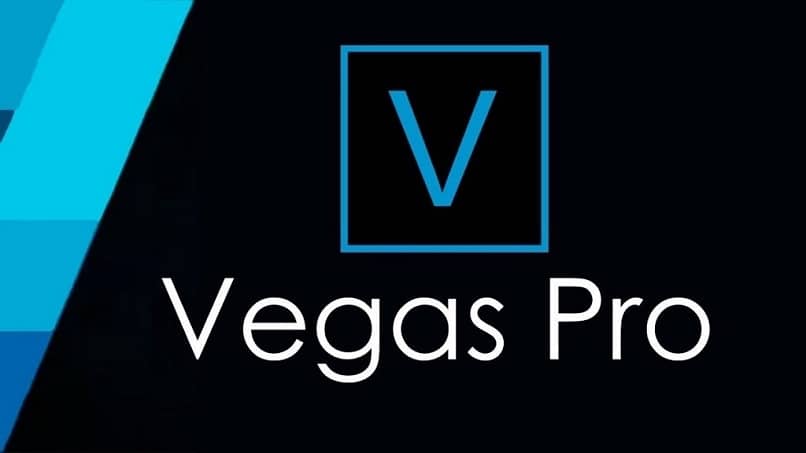
Voit valita nopeuden napsauttamalla palkin oikealla puolella ”menetelmä”Valitse muutos.
Manuaalinen valinta työkaluriviltä
Jos haluat tehdä videon hidastettuna / nopeutettuna Sony Vegas Prossa, on olemassa laaja valikoima vaihtoehtoja, joiden avulla voit saavuttaa tämän.
Toisena tapana on etsiä työkalurivi, joka sijaitsee ohjelmaikkunan vasemmassa yläkulmassa. Täällä napsautat ”Lisää”.
Kun vaihtoehdot tulevat näkyviin, aseta kirjanmerkkisi kohtaan, jossa on ”Näindeo -kirjekuoret”, Joka näyttää pienen valikon.
Paina vasenta painiketta napsauttamalla vaihtoehtoa, jossa on nimi ”Tapahtuman nopeus”. Videopalkkiin tulee hyvin ohut vihreä viiva, jonka avulla voit muuttaa sen toistonopeutta. Yritetään olla ylittämättä nolla -arvo, lisää linjaa, jos haluat nopeutta, tai pienennä sitä, jos haluat videon toimivan hitaammin.